Win10下固态硬盘TRIM怎么开启?Win10系统开启SSD固态硬盘TRIM提升性能的方法
时间:2017-04-06 来源:互联网 浏览量:
Win10下固态硬盘TRIM怎么开启? 可能有很多朋友还不太知道TRIM是什么,下面我们一起来看看固态硬盘的TRIM功能起到什么作用,在Win10下又是如何开启的。
固态硬盘的TRIM能避免SSD在垃圾回收时将无用数据当成有用数据来搬运,从而起到延长SSD寿命的作用。在HDD机械硬盘中,已删除文件的逻辑位置会被标记,使得以后存储数据时能够直接在这些无用数据的逻辑位置上覆盖。但SSD固态硬盘则没有这种机制,主控并不知道这些数据已经无用,直到有新的数据要求写入该块。这将导致无用数据在垃圾回收(GC)过程中被当作有用数据对待,这无疑会大大降低硬盘效率和使用寿命。因此TRIM的出现就能够弥补该问题的缺陷。

在开启TRIM之前我们先要知道目前你的Win10系统电脑是不是已经开启了TRIM功能,如开启了就没必要再操作一次了!
只须一个命令就可查看,步骤如下:
1、在开始按钮点右键,以管理员身份运行“命令提示符”
2、执行如下命令:
fsutil behavior query disabledeletenotify
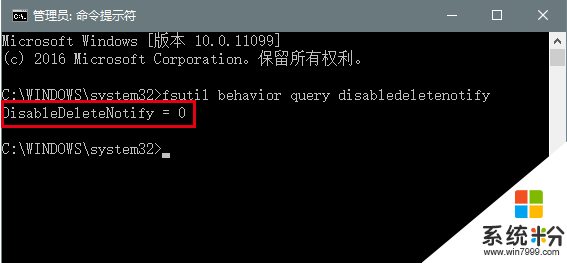
3、。
Win10下开启SSD固态硬盘的TRIM方法:
方法也不难,具体方法如下:
1、在开始按钮点右键,以管理员身份运行“命令提示符”
2、执行如下命令:
fsutil behavior set disabledeletenotify 0
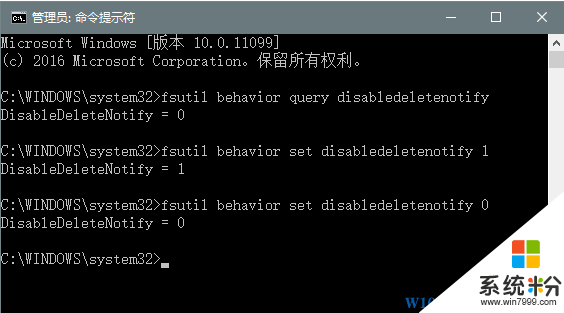
同理,若想关闭该功能,只需执行:
fsutil behavior set disabledeletenotify 1
不过并不是所有固态硬盘都支持该功能,有些厂商采用其他方式也能延长SSD寿命,比如可通过回收不再使用的闪存区块加入负载平衡算法,防止固态硬盘在长期使用后速度下滑,并延长闪存使用寿命,过程完全在固态硬盘内部完成。凡是支持开启TRIM的硬盘都需要SSD本身的固件支持,而并非只靠Win10系统就能实现。
相关教程
- ·Win10下怎么查看固态硬盘TRIM是否开启?Win10启用TRIM方法
- ·win10系统SDD固态硬盘trim开启的方法【图文】
- ·win10系统怎么才能迁移到固态硬盘中呢 SSD固态硬盘迁移的方法
- ·Win10系统SSD固态硬盘要不要开快速启动?开还是不开好?
- ·win10 固态硬盘 开机5秒变16秒该怎么办?Win10固态硬盘开机变慢的解决方法!
- ·Win10固态硬盘优化设置,提升SSD速度优化技巧
- ·桌面文件放在d盘 Win10系统电脑怎么将所有桌面文件都保存到D盘
- ·管理员账户怎么登陆 Win10系统如何登录管理员账户
- ·电脑盖上后黑屏不能唤醒怎么办 win10黑屏睡眠后无法唤醒怎么办
- ·电脑上如何查看显卡配置 win10怎么查看电脑显卡配置
win10系统教程推荐
- 1 电脑快捷搜索键是哪个 win10搜索功能的快捷键是什么
- 2 win10系统老是卡死 win10电脑突然卡死怎么办
- 3 w10怎么进入bios界面快捷键 开机按什么键可以进入win10的bios
- 4电脑桌面图标变大怎么恢复正常 WIN10桌面图标突然变大了怎么办
- 5电脑简繁体转换快捷键 Win10自带输入法简繁体切换快捷键修改方法
- 6电脑怎么修复dns Win10 DNS设置异常怎么修复
- 7windows10激活wifi Win10如何连接wifi上网
- 8windows10儿童模式 Win10电脑的儿童模式设置步骤
- 9电脑定时开关机在哪里取消 win10怎么取消定时关机
- 10可以放在电脑桌面的备忘录 win10如何在桌面上放置备忘录
win10系统热门教程
- 1 win10更换win7界面 win10如何还原成win7界面
- 2 w10应用不兼容怎么解决|w10应用无法兼容的解决方法
- 3 win10安装office2013提示1406错误的解决方法
- 4windows10改用户名字 Win10如何更改用户名
- 5win10 256色怎能么设置|win10设置256色的方法
- 6windows蜘蛛纸牌 如何在Win10中添加蜘蛛纸牌游戏
- 7Win8用户升级Win10多?Win7/win8.1用户升级积极性不一至!
- 8升级Win10系统后该如何添加蓝牙设备?
- 9Win10滚动条的高度和宽度怎么改?更改滚动条长宽技巧
- 10Win10专业版180天KMS激活变成永久激活的方法
最新win10教程
- 1 桌面文件放在d盘 Win10系统电脑怎么将所有桌面文件都保存到D盘
- 2 管理员账户怎么登陆 Win10系统如何登录管理员账户
- 3 电脑盖上后黑屏不能唤醒怎么办 win10黑屏睡眠后无法唤醒怎么办
- 4电脑上如何查看显卡配置 win10怎么查看电脑显卡配置
- 5电脑的网络在哪里打开 Win10网络发现设置在哪里
- 6怎么卸载电脑上的五笔输入法 Win10怎么关闭五笔输入法
- 7苹果笔记本做了win10系统,怎样恢复原系统 苹果电脑装了windows系统怎么办
- 8电脑快捷搜索键是哪个 win10搜索功能的快捷键是什么
- 9win10 锁屏 壁纸 win10锁屏壁纸设置技巧
- 10win10系统老是卡死 win10电脑突然卡死怎么办
